お宝ショップナビ.jp 各所の機能について
リニューアルと大幅に変更となっております為、下記内容にてサイトの使い方を説明させて頂きます。
ご面倒ですがご一読頂き、ご使用下さいます様宜しくお願い申し上げます。
1.ヘッダーメニューについて
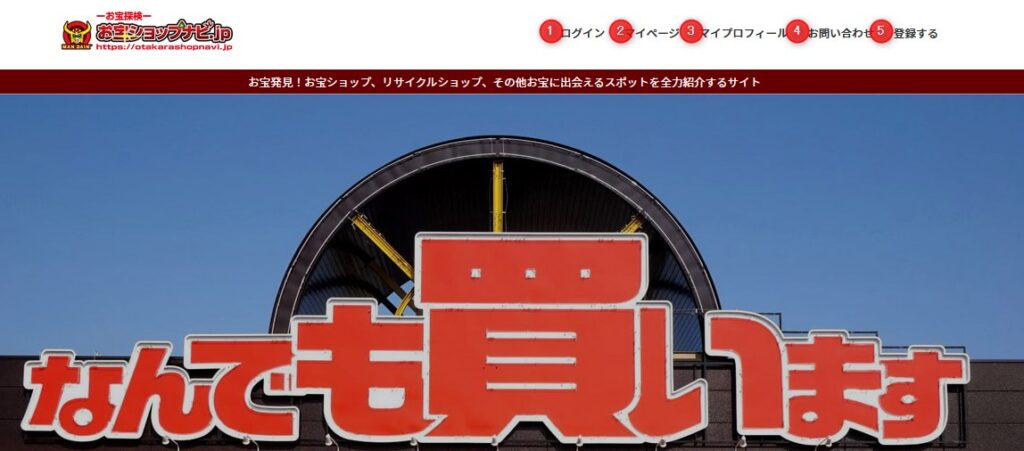
①ログイン:ここからまずユーザー登録を行ってください。
②マイページ:ユーザー登録後、ここから各種設定投稿が管理編集出来ます。
③マイプロフィール:ここからユーザー様の各プロフィールが確認管理出来ます。
④お問い合わせ:当サイトの問い合わせ先となります。
⑤登録する:ここからもお店の投稿とマイプロフィールの編集が出来ます。
2.ログインについて

右手が初回ユーザー登録への入力項目となります。
左手がユーザー登録後のログインフォームとなります。
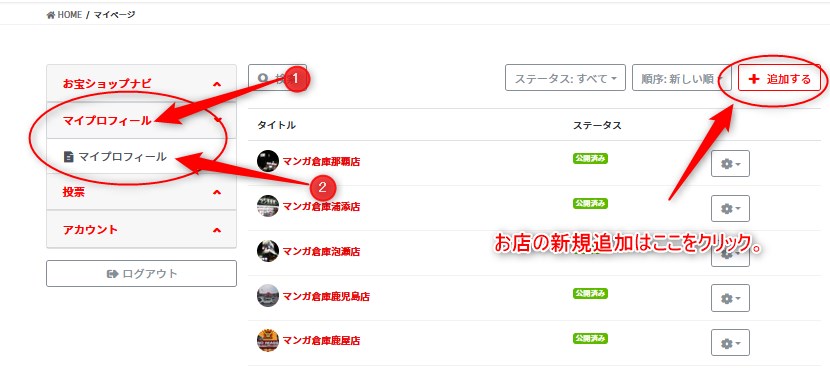
ユーザー登録後メイン画面は、このような形です。右上の「+追加する」ボタンをクリック頂くとお店の新規追加が行えます。
登録後のお店一覧は画像の様な形で表示されます。
またマイプロフィールを設定される場合は「マイプロフィール」をクリックし、②と進み、「+追加する」ボタンをクリックしますと設定画面に進みます。
3.お店の投稿について
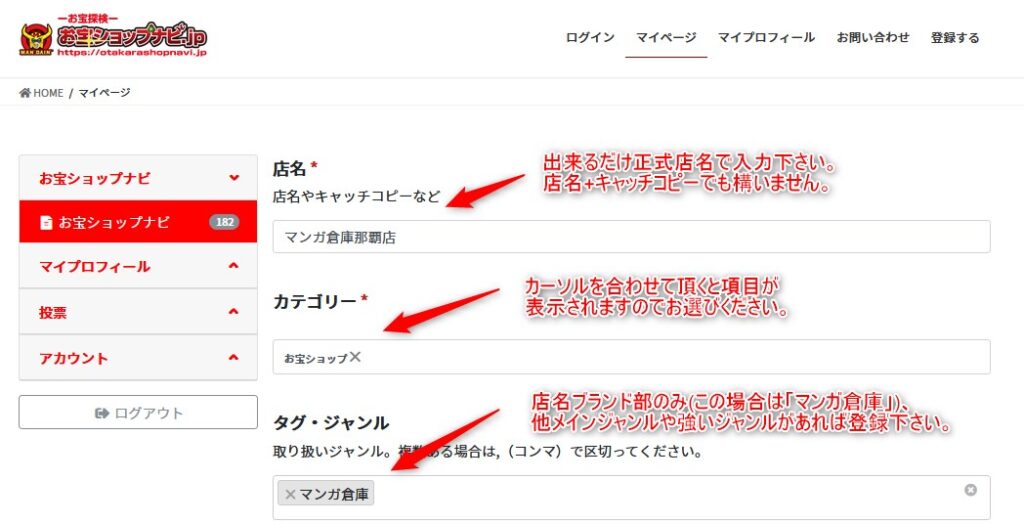
上記画面へと進みますので、順に入力下さい。赤「*」印は入力必須です。ここの入力が漏れるとエラーとなりますので、ご注意下さい。
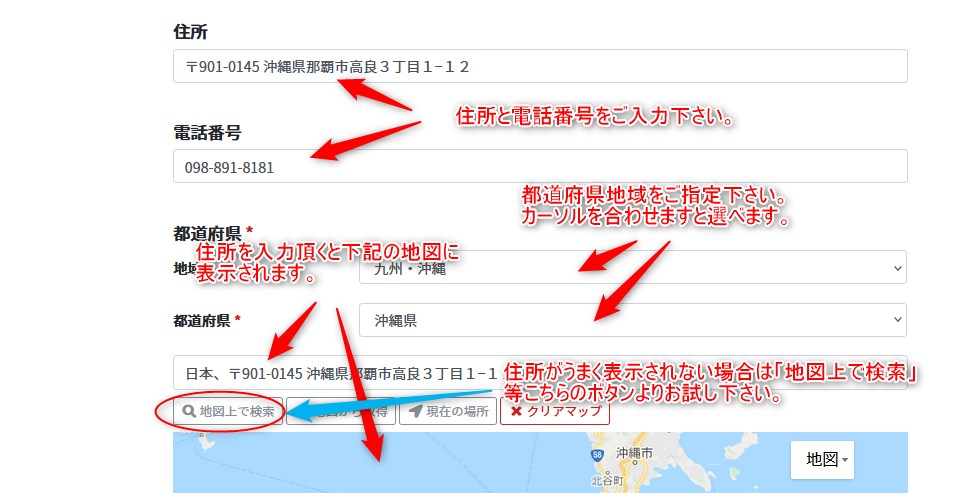
当サイトの「キモ」部分、地図表示はここから行います。エラー表示となりやすい箇所ですのでご注意下さい。
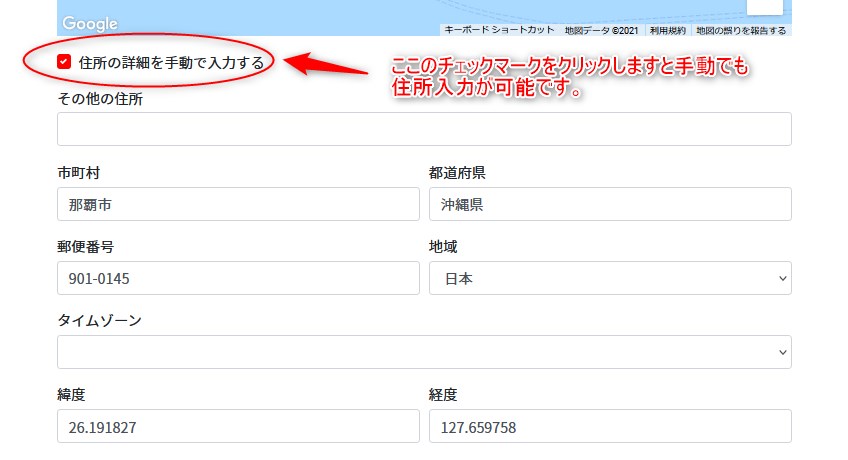
上記形の様に手動で住所を入れる事も可能です。
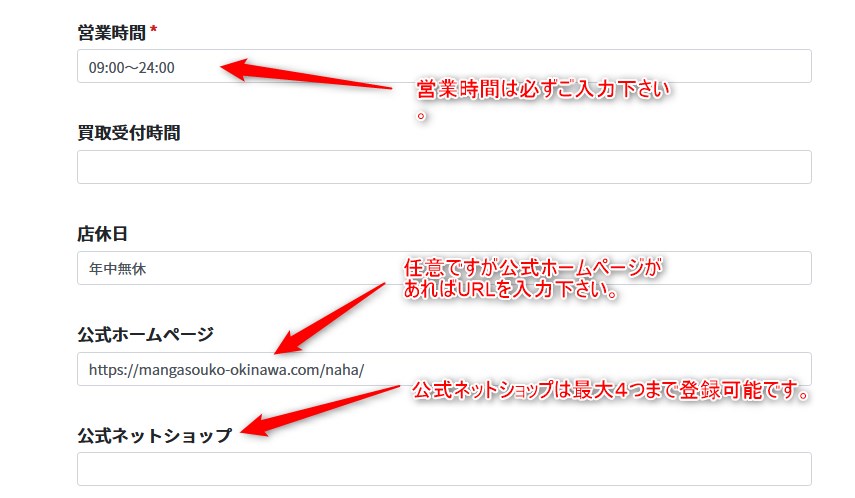
赤「*」印以外は任意ですが、ご記入出来ます箇所は極力ご入力下さい。
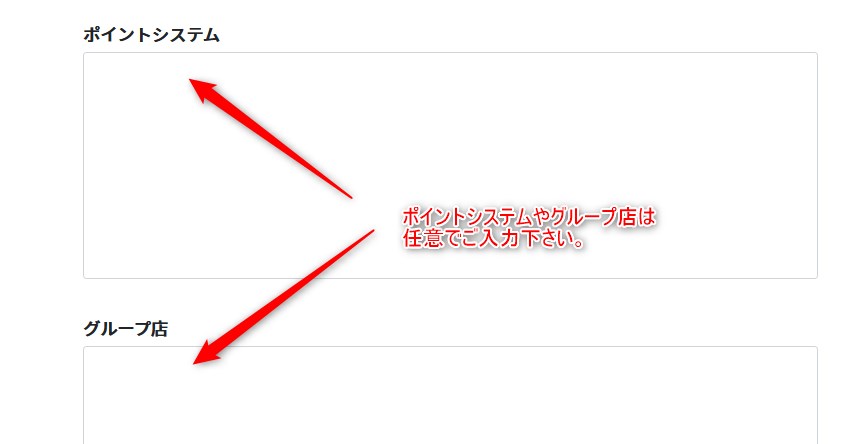
ポイントシステムやグループ店入力は任意です。
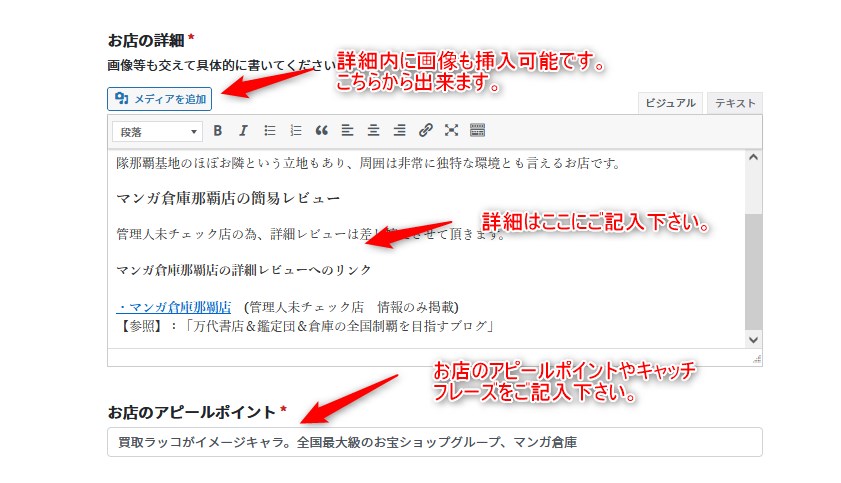
お店の詳細、アピールポイントは必須入力です。詳細入力部分へは画像も配置できます。
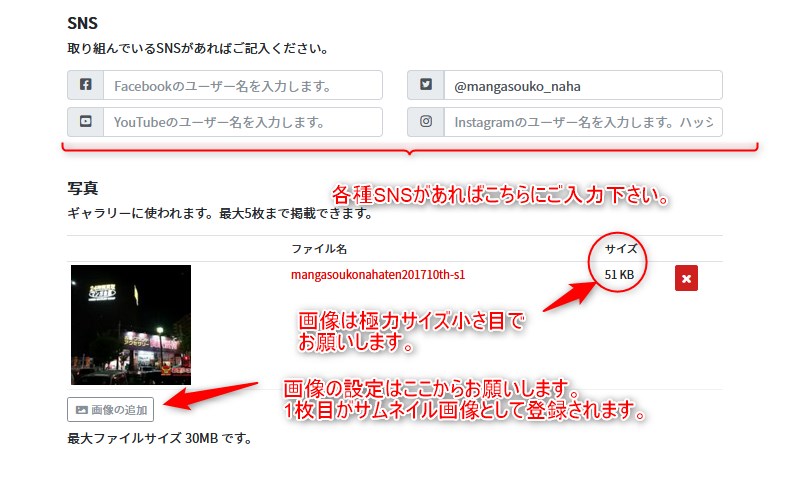
各SNSはユーザー名にてご登録下さい。存在しない場合は空欄でもOKです。写真部分は1枚目がサムネイル画像となります。極力小さ目のファイルサイズで設定願います。
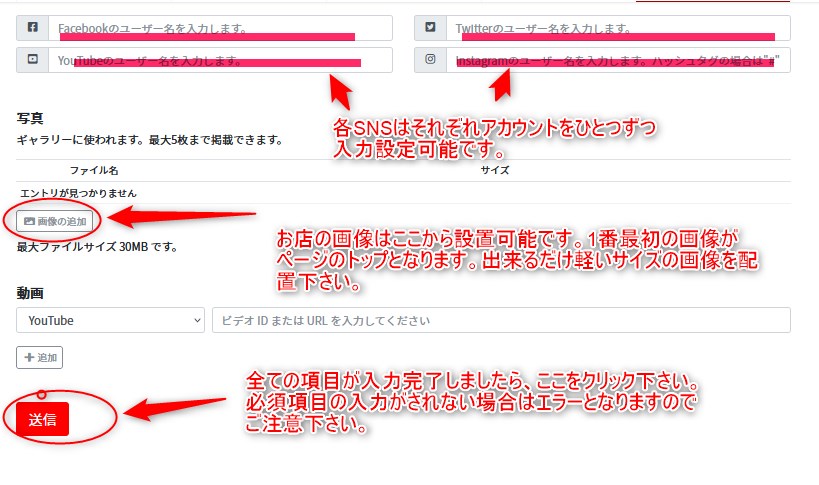
全てが完了しましたら送信ボタンを押してください。赤「*」部の入力忘れにご注意下さい。
4.お店投稿の管理について
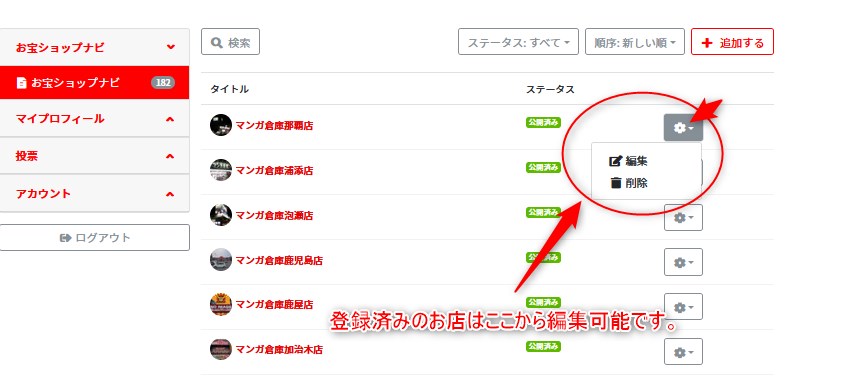
投稿後、お店の情報に変更を加えたい、また閉店してしまった・・・そんな場合はお店登録画面の歯車マークをクリックし、操作してください。
5.マイプロフィールの設定について
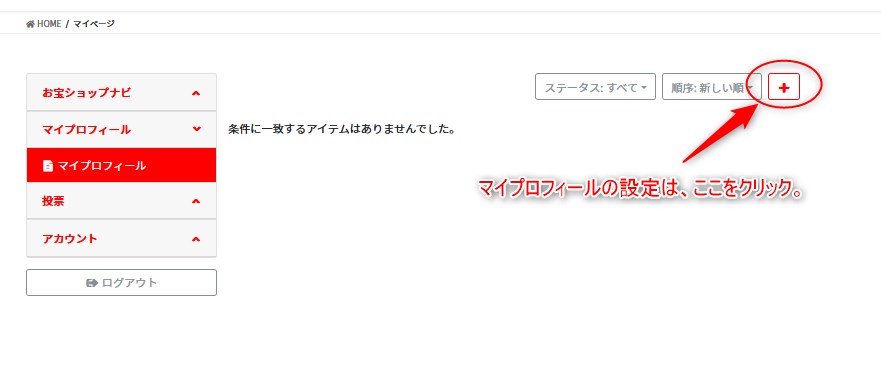
ユーザー情報のより詳細な設定は「マイプロフィール」より行えます。
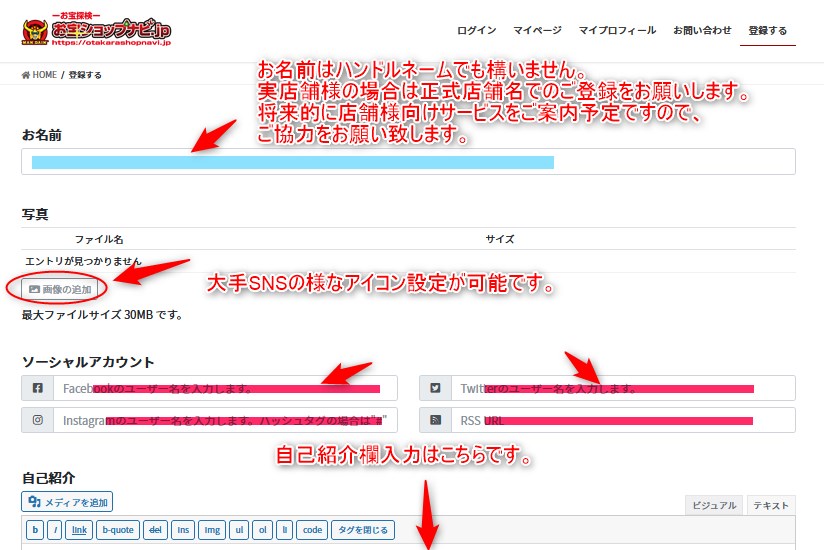
上の項目から順に入力下さい。特にアイコン設定は大手SNSをイメージされて下さい。
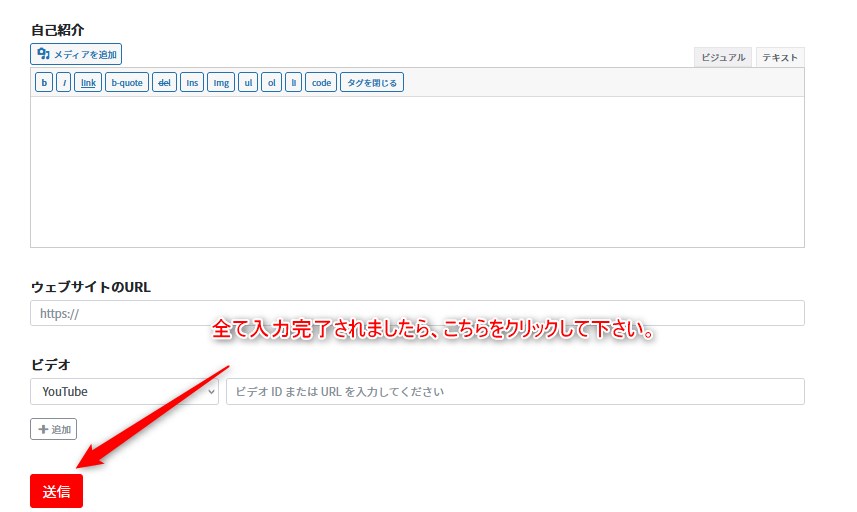
入力後に送信ボタンをクリックしますと完了です。内容の変更はいつでも可能です。

登録後はこのような形で表示されます。
6.投票・ブックマーク・評価について
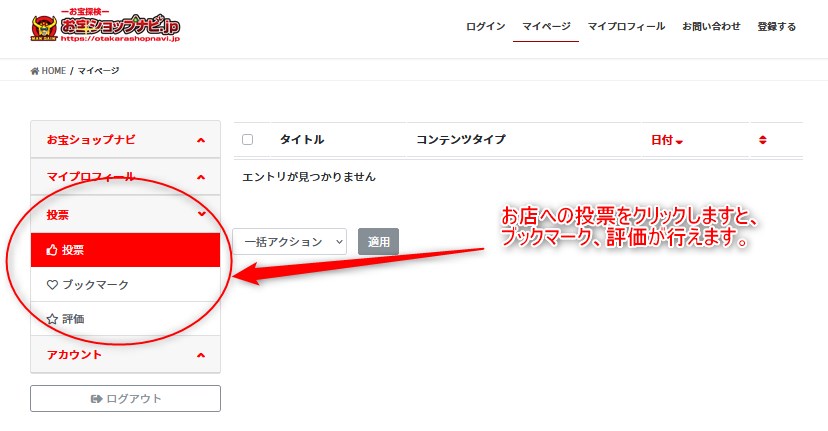
投票は投稿された各店のレビューへ「いいね」or「悪いね」の表示となります。付けたお店の一覧がこちらに表示されます。
ブックマーク、評価も同様です。
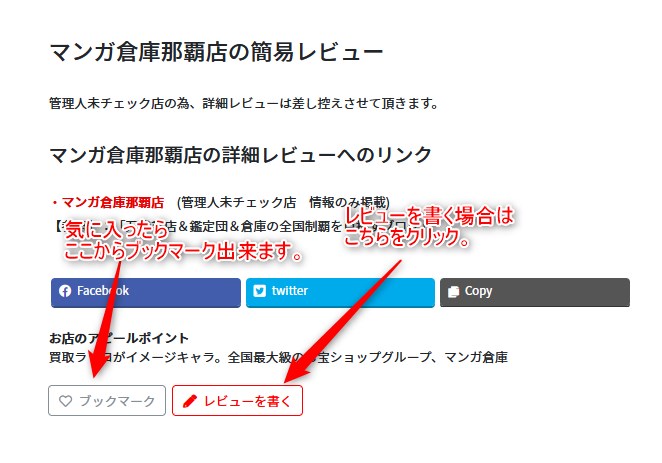
ブックマークは各記事や地図上のサムネイル下のハートマークをクリックしますと付ける事が出来ます。
そのお店のレビューを書く場合は隣のボタンを押して進んでください。
7.お店のレビュー投稿について
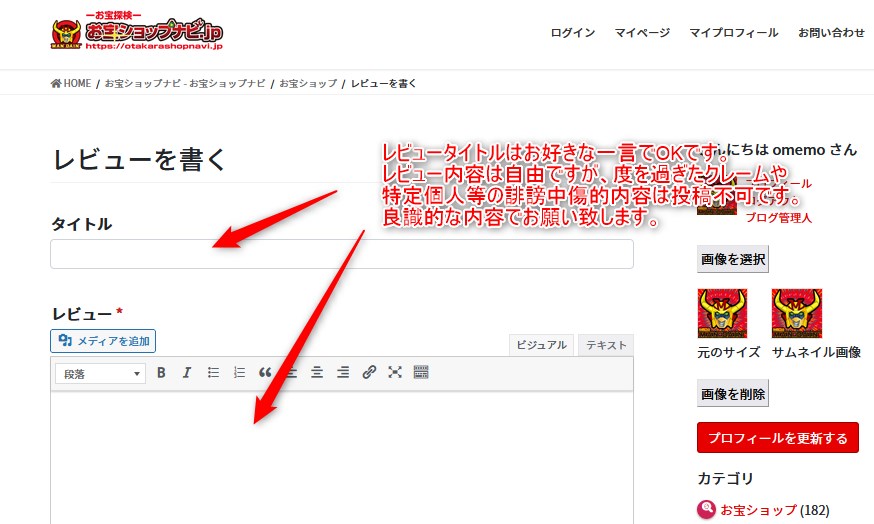
レビュー投稿画面はこのような形です。
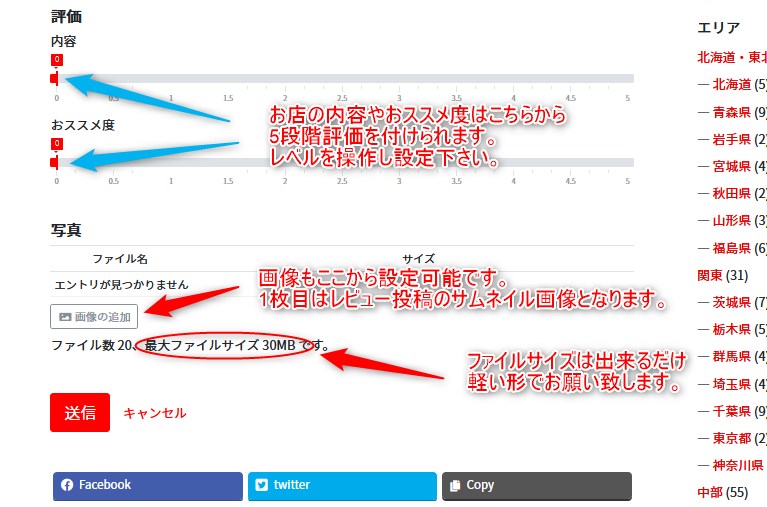
その下の評価→ 「内容」、「おススメ度」はレビュー記事の☆の数で表示されます。
レビュー用サムネイル画像も設定可能です。軽いサイズでのアップを重ねてお願い致します。
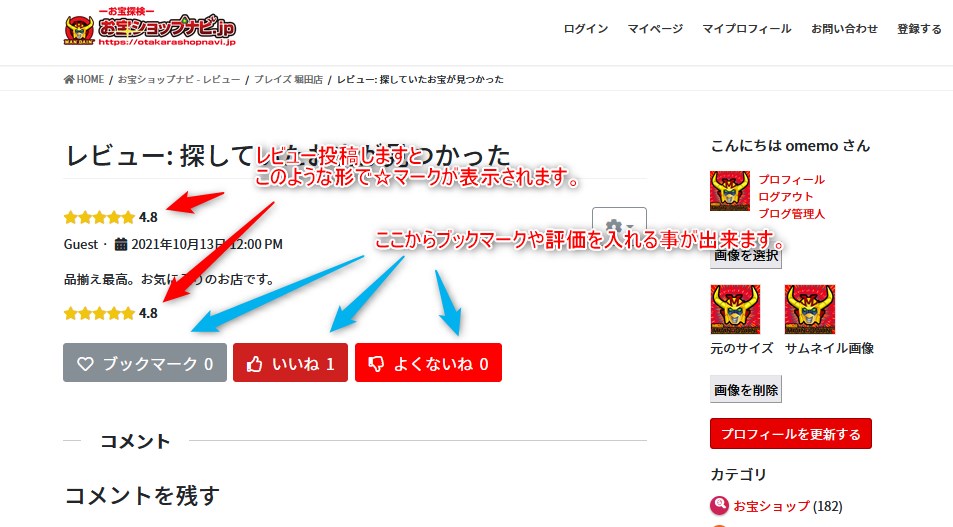
ブックマーク、いいね、よくないねのボタンをクリックしますと、数字が変動致します。
お宝探しの生の評価部分になるかと思います。
8.アカウント管理について
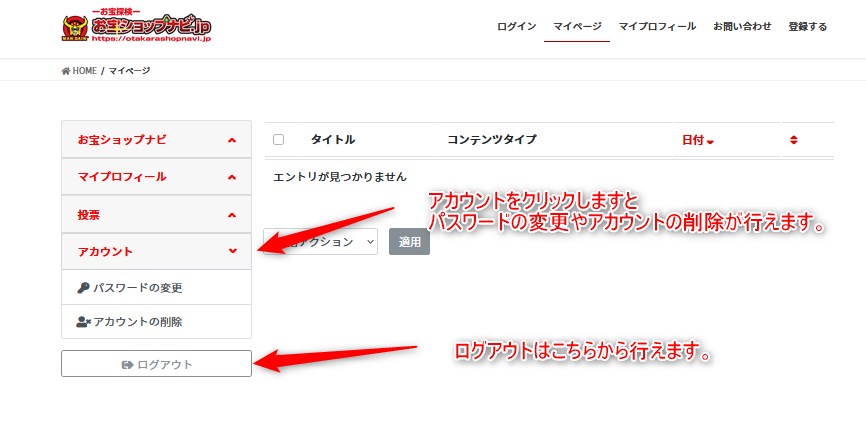
アカウントをクリックしますと各種アカウント管理が可能です。
8.お問い合わせについて
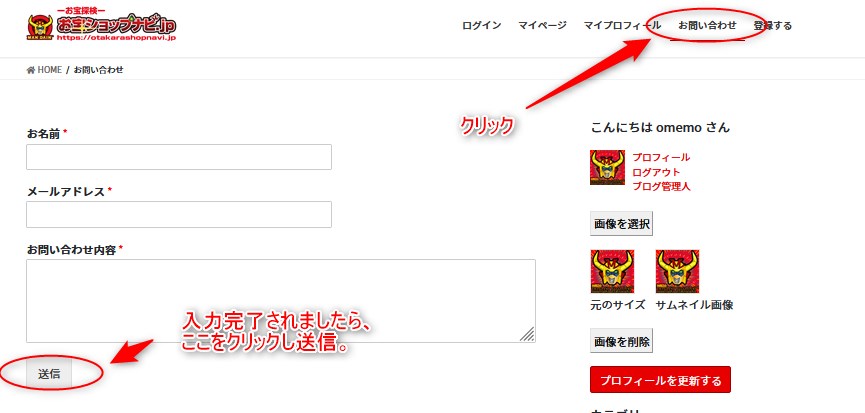
当サイトへのお問い合わせはここからお願い致します。
当サイトはお店とは直接つながりはございませんので、クレームや買取等のご質問にはお答えしかねますのでご了承ください。
9.登録する ボタンについて
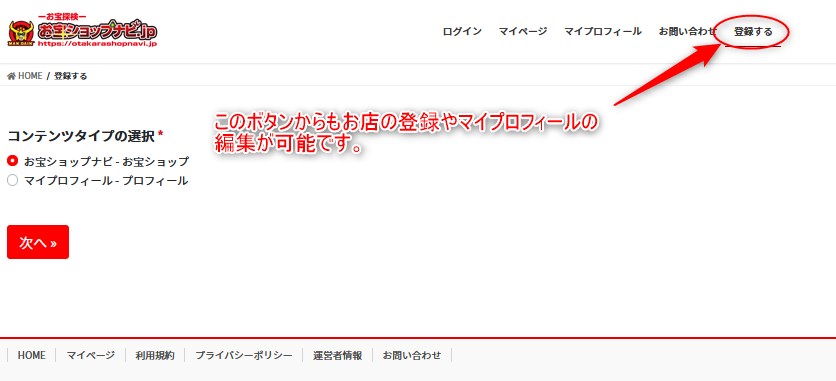
ユーザー登録後、こちらからも各種投稿編集が可能です。
